WPS文档中分割页面的方法教程
2023-07-04 08:48:45作者:极光下载站
wps文档是很多小伙伴都在使用的一款软件,在其中我们可以使用各种专业功能对文本内容进行专业化的编辑处理。如果我们希望在电脑版WPS文档中分割页面,小伙伴们知道具体该如何进行操作吗,其实操作方法是非常简单的,只需要进行几个非常简单的操作步骤就可以了,小伙伴们可以打开自己的软件后跟着下面的图文步骤一起动手操作起来。如果小伙伴们还没有WPS这款软件,可以在本文档末尾处进行下载和安装,方便后续需要的时候可以快速打开使用。接下来,小编就来和小伙伴们分享具体的操作步骤了,有需要或者是有兴趣了解的小伙伴们快来和小编一起往下看看吧!
操作步骤
第一步:双击打开WPS文档进入编辑界面;
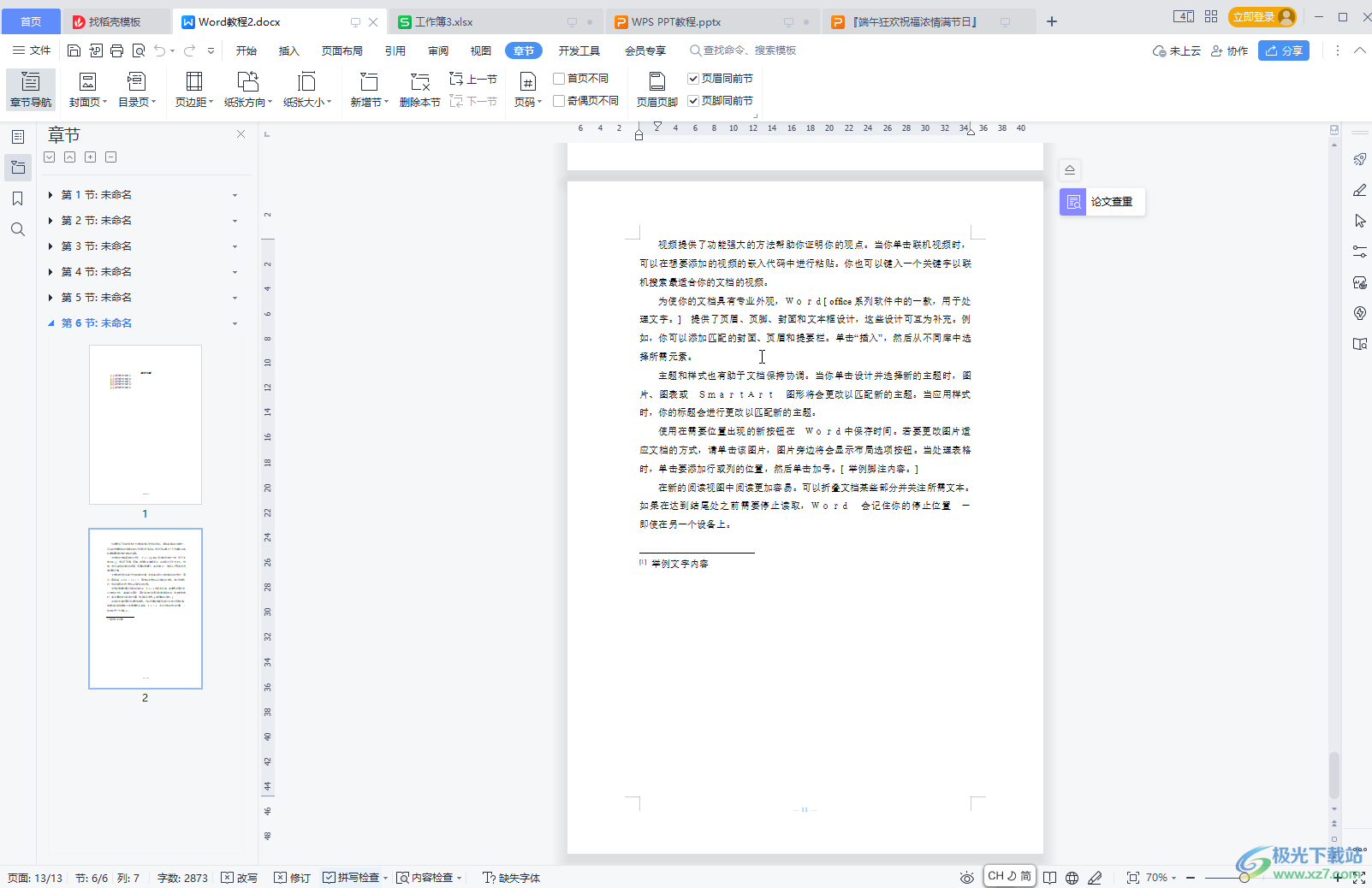
第二步:方法1.将鼠标定位到需要分割的位置,在“插入”选项卡中点击“分页”按钮,在子选项中点击选择分页符或者下一页分节符等选项;
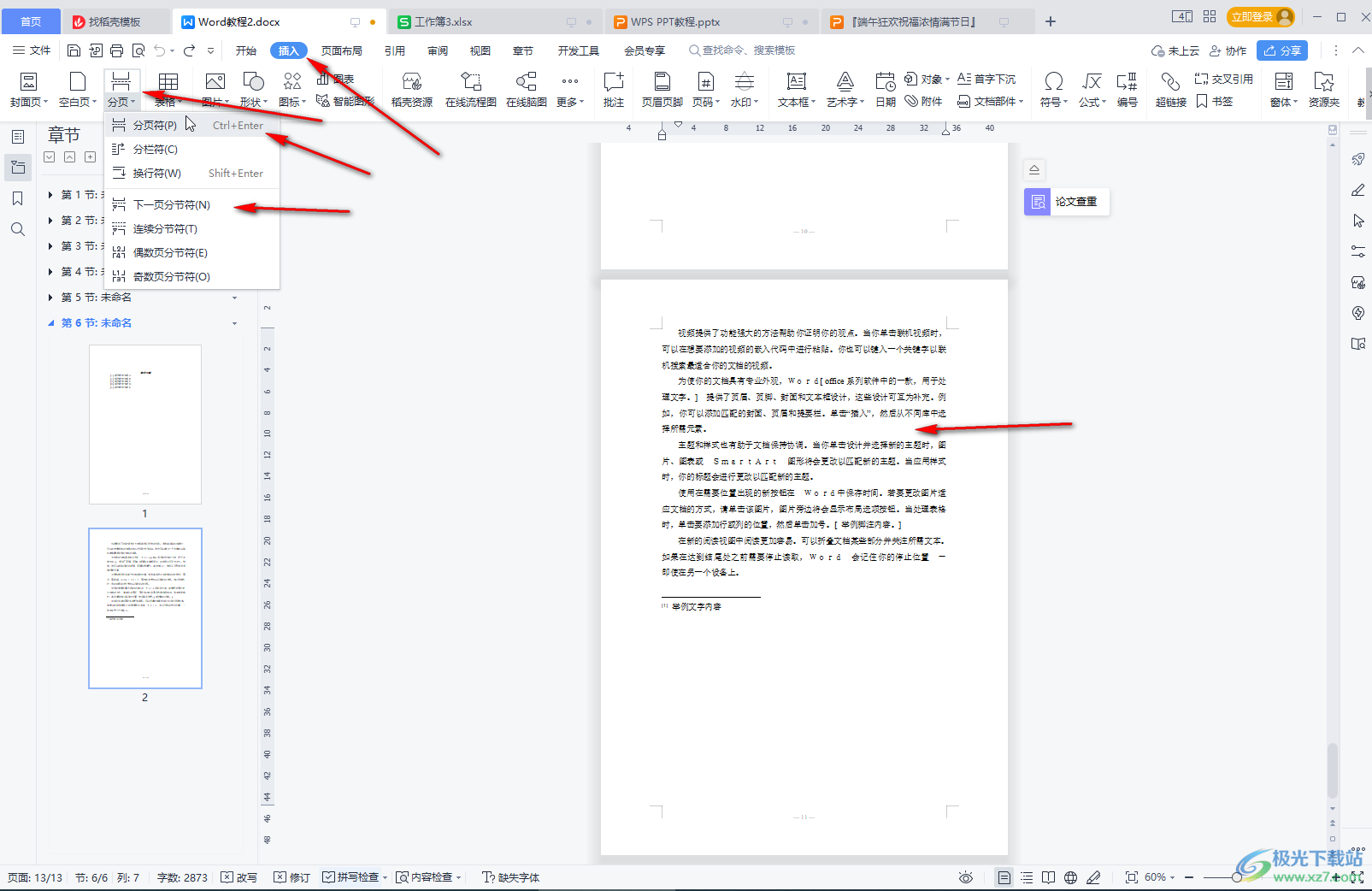
第三步:就可以看到成功将文档分割了;
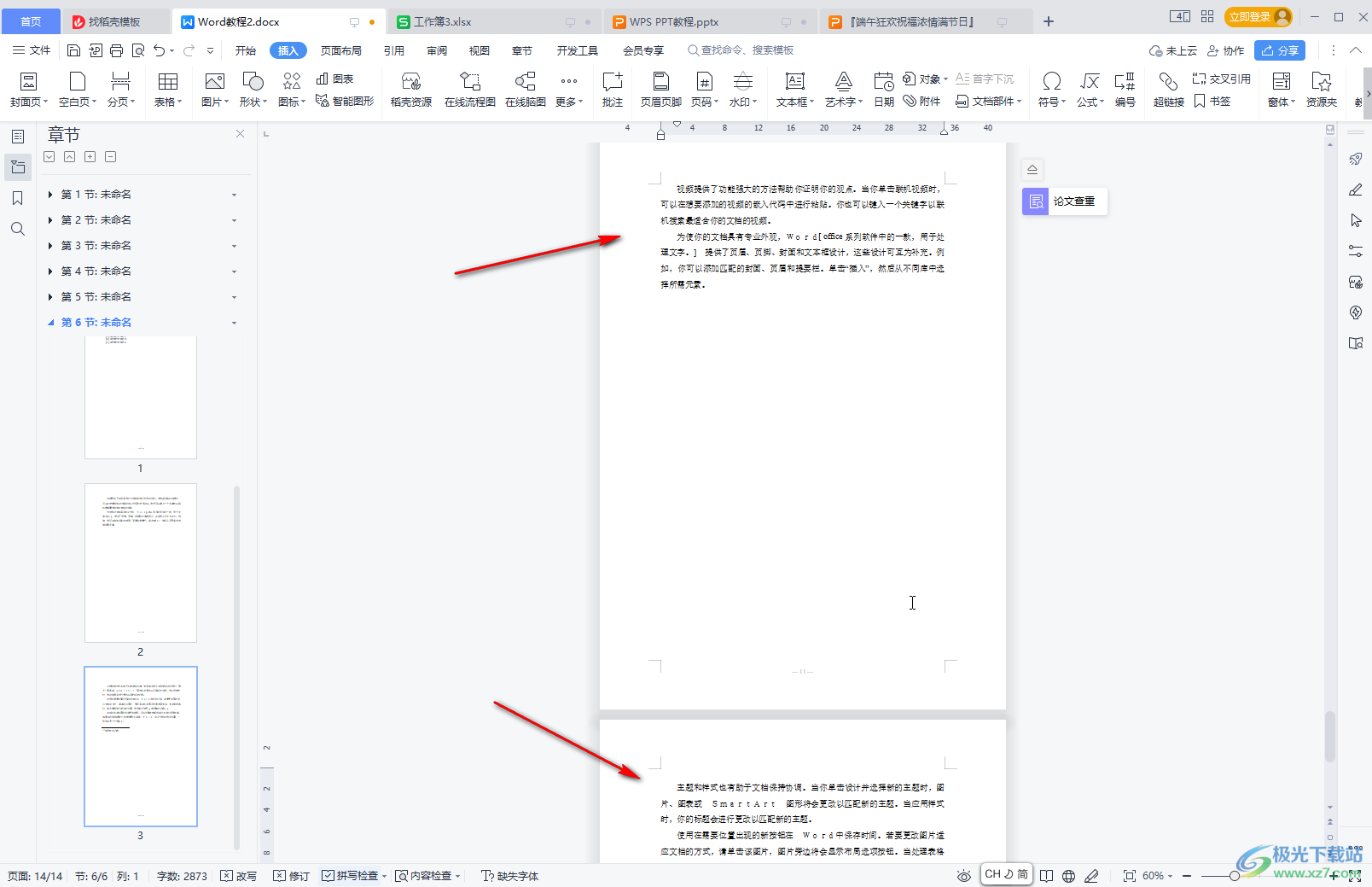
第四步:方法2.在“页面布局”选项卡中点击“分隔符”后选择“分页符”或者“下一页分节符”等选项也可以进行分割;
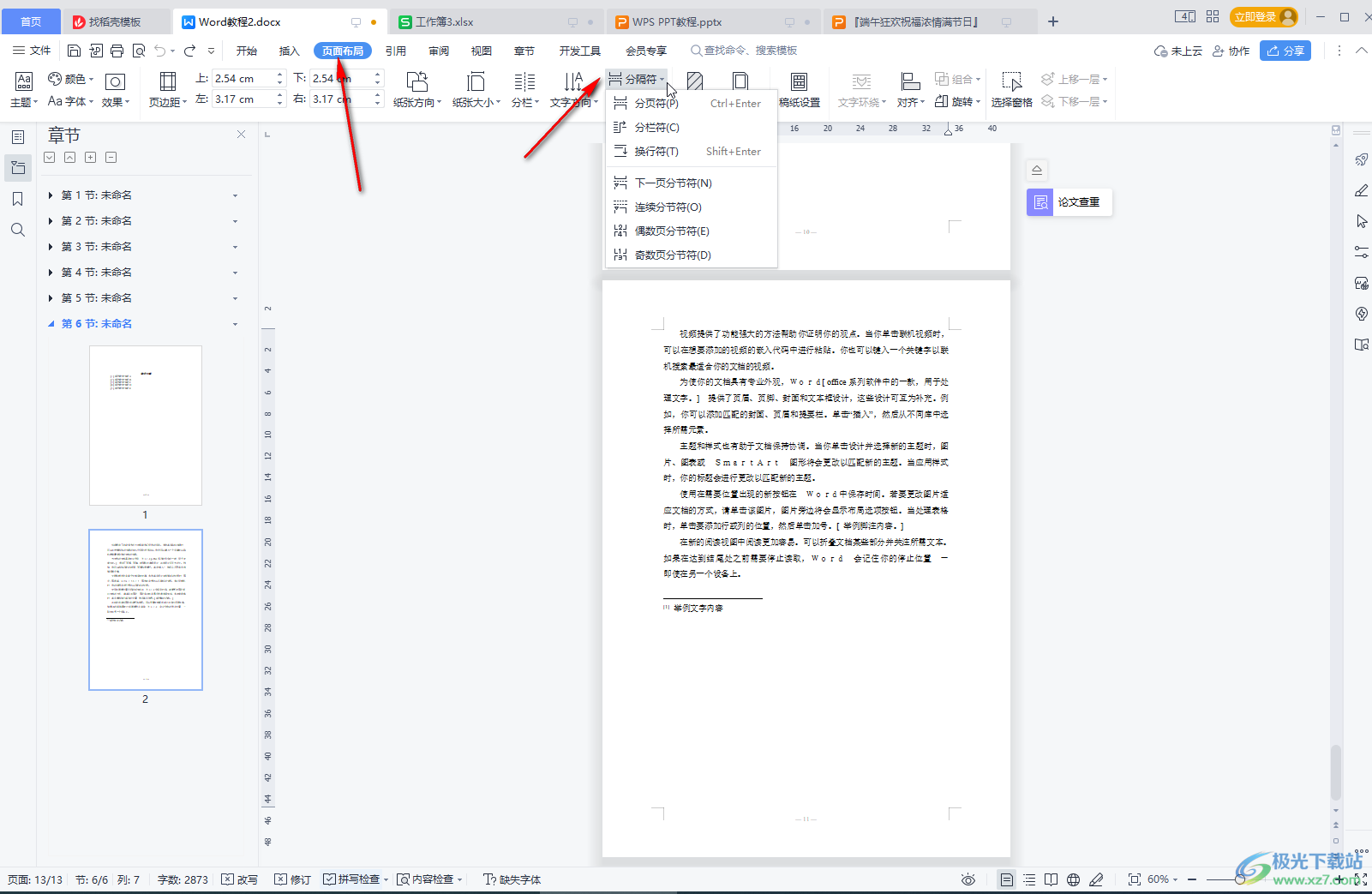
第五步:后续如果希望删除中间的空白区域无法选中删除,可以在“开始”选项卡中点击显示段落标记后,将鼠标定位到分隔符前面,按delete键进行删除就可以轻松删除空白区域了。
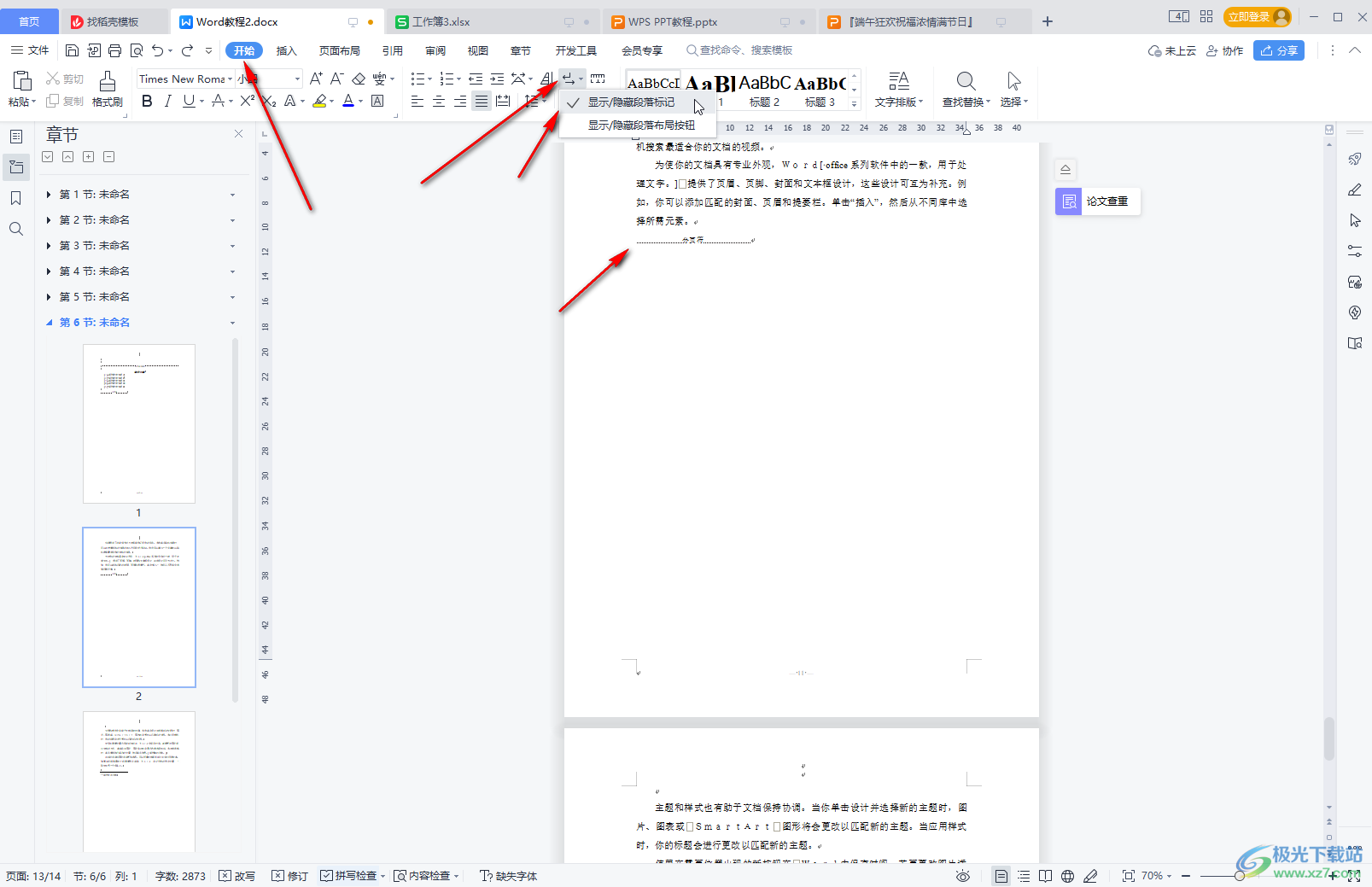
以上就是电脑版WPS文档中分割页面的方法教程的全部内容了。上面的两种方法操作起来都是非常简单的,小伙伴们可以打开自己的软件后一起动手操作起来,看看最终的效果。
